سلام دوستان
اضافه کردن دسته بندی و برچسب ها به تصاویر وردپرس کمک کند تا به آسانی بتوانید تصاویر را مرتب کرده و محل تصاویر را تعیین کنید.
در این مقاله به شما، چگونگی اضافه کردن دسته بندی و برچسب ها را به کتابخانه ی وردپرس آموزش خواهیم داد .
وردپرس یک ویژگی دیگری به نام طبقه بندی دارد که اجازه ی مرتب سازی پست هارا به دسته ها و برچسب ها و طبقه بندی های سفارشی دیگر ارائه می دهد.
دسته بندی و برچسب پیش فرض برای پست ها در دسترس هستند. طبقه بندی می تواند به هر پست وردپرس مثل صفحات، فایل پیوست یا هر پست سفارشی که ممکن است در بلاگتان استفاده کنید اضافه شود. هنگامیکه یک تصویر به پست یا صفحات اضافه می کنید به عنوان یک فایل پیوست مرتب می شود. فایل پیوست یک نوع پست است که می تواند طبقه بندی داشته باشد.
اضافه کردن دسته بندی و برچسب ها به تصاویر وردپرس می تواند به شما در پیدا کردن و مرتب کردن تصاویر کمک کند.
اولین کاری که شما باید انجام دهید نصب و فعال سازی افزونه Attachment Taxonomies می باشد.
به Media <<- – – Library بروید و روی دکمه ی list view کلیک کنید.
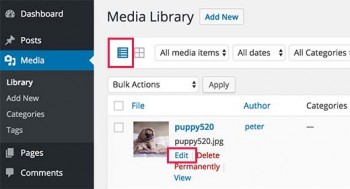
سپس روی ‘Edit’ در زیر عکس کلیک کرده تا عکس را ویرایش کنید.
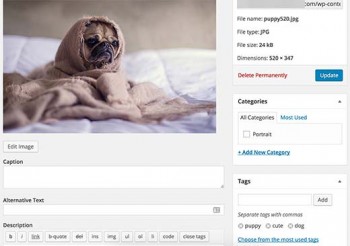
روی لینک add new category کلیک کنید تا دسته بندی جدید اضافه شود. همچنین می توانید دسته بندی هایی زیر دسته اصلی ایجاد کنید. به سادگی روی دکمه ی update کلیک کنید تا تغییرات ذخیره شود.
Envira Gallery بهترین افزونه ی گالری عکس وردپرس در بازار می باشد. گالری های تصویر زیبا و تلفن همراه پسند در وردپرس می توانید ایجاد کنید. Envira Gallery همراه با Tags Addon می آید و باعث می شود تا برچسب تصاویر به گالری اضافه شود. این یک پلاگین پرداخت است.
به صفحه ی Envira Gallery <<– Settings رفته و کلید را وارد کنید. شما می توانید کلید را از حسابتان در وب سایت Envira Gallery دریافت کنید.
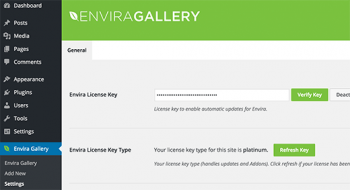
بعد از تائید به صفحه ی Envira Gallery <<– Addons بروید. Tags Addon را انتخاب کنید و سپس روی Install کلیک کنید.
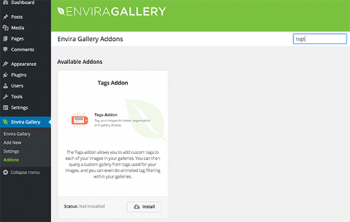
بعد از اینکه Tags Addon را فعال کردید می توانید گالری جدید ایجاد یا به ویرایش گالری موجود بپردازید.پس از اضافه کردن یک تصویر به گالری خود، می توانید بر روی آیکون مداد بر روی تصویر کلیک کنید تا داده های متا را ویرایش کنید. Envira تصویر را در پنجره ی پاپ آپ در ستون سمت راست باز کنید.
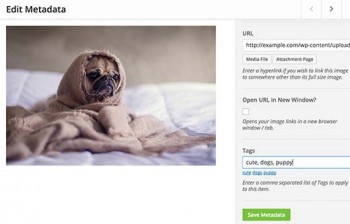
در قسمت tag می توانید برچسب های خودتان را با ویرگول از هم جدا کنید. روی دکمه ی save metadata کلیک کنید. هم چنین می توانید برچسب ها را در گالری نمایش دهید. به سادگی بر روی تب برچسب ها کلیک کنید و سپس گزینه ی Enable Tag Filtering را تیک بزنید.
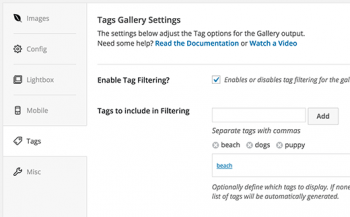
شما می توانید انتخاب کنید که برچسب بر اساس حروف الفبا یا بصورت دستی مرتب شده نمایش داده شود.
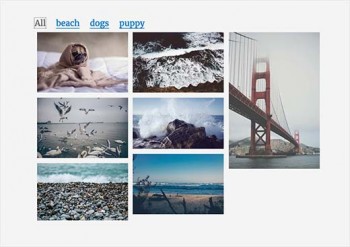
امیدوار هستیم این مقاله توانسته باشد به شما آموزش داده باشد که چگونه برچسب و دسته بندی را به کتابخانه ی وردپرس اضافه کنید.






